Adobe InDesign Exchange-Dokumente (INX)
Passen Sie die Einstellungen für den Import von Adobe InDesign Exchange-Dokumenten (INX-Dateien) in memoQ an.
Hier erfahren Sie mehr zum Importieren von Dokumenten mit Optionen: Lesen Sie auf der Hauptseite zu Einstellungen für Dokumentenimport nach. Oder informieren Sie sich auf der Seite zum Fenster Dokument-Importoptionen.
Navigation
- Importieren Sie ein INX-Dokument (Adobe InDesign Exchange) mit Optionen.
- Wählen Sie im Fenster Dokument-Importoptionen die INX-Dokumente aus, und klicken Sie auf Filter und Konfiguration ändern.
- Das Fenster Einstellungen für Dokumentenimport mit den Einstellungen für Adobe InDesign Exchange (INX) wird angezeigt.
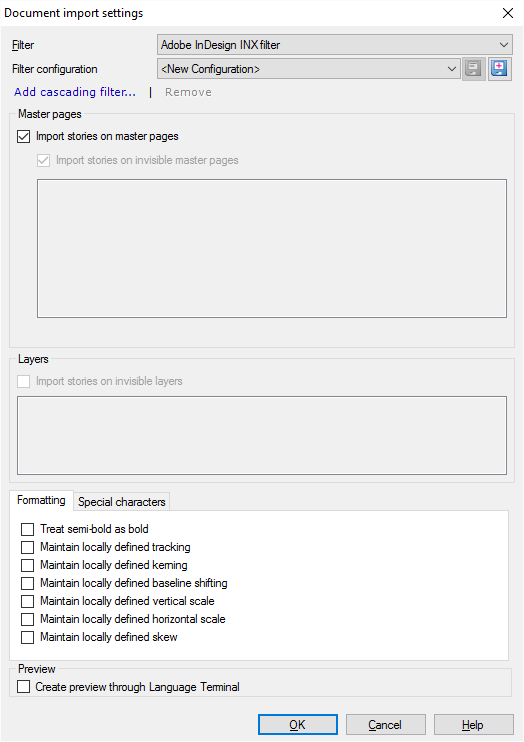
Möglichkeiten
Ein Adobe InDesign-Dokument enthält Text in Stories. Stories sind in einer Mustervorlage und auf Dokumentseiten dargestellt. Sie können steuern, wie Stories in memoQ aus der Mustervorlage importiert werden.
Im Abschnitt Mustervorlage stehen Ihnen diese Optionen zur Verfügung:
- Textobjekte (Stories) von Mustervorlagen importieren: Deaktivieren Sie dieses Kontrollkästchen, um die gesamte Mustervorlage beim Import auszuschließen. memoQ importiert standardmäßig alle Stories aus der gesamten Mustervorlage.
- Textobjekte (Stories) von unsichtbaren Mustervorlagen importieren: Deaktivieren Sie dieses Kontrollkästchen, um den Import von Stories aus der Mustervorlage zu überspringen, die nicht im Dokument zu sehen ist. (Hierbei handelt es sich um eine unsichtbare Mustervorlage.) memoQ importiert standardmäßig alle Stories aus der gesamten unsichtbaren Mustervorlage. So importieren Sie Stories aus Teilen der Mustervorlage: Aktivieren Sie beide Kontrollkästchen. Wählen Sie anschließend die einzelnen zu importierenden Teile der unsichtbaren Mustervorlage aus. Bei komplexen Materialien mit mehreren Dokumenten ist eine Mustervorlage möglicherweise in einem Dokument nicht sichtbar, dafür aber in einem anderen.
Normalerweise werden Stories auf unsichtbaren Ebenen nicht importiert. So importieren Sie einige oder alle Stories: Aktivieren Sie im Abschnitt Ebenen das Kontrollkästchen Textobjekte (Stories) von unsichtbaren Ebenen importieren. So wählen Sie einzelne unsichtbare Ebenen für den Import aus: Aktivieren Sie die Kontrollkästchen für die jeweiligen zu importierenden Ebenen. Bei komplexen Materialien mit mehreren Sprachen sind einige Sprachen möglicherweise auf einer unsichtbaren Ebene vorhanden.
Auf der Registerkarte Formatierung unten stehen Ihnen folgende Optionen zur Verfügung:
- Halbfett als fett behandeln: Aktivieren Sie dieses Kontrollkästchen, um halbfetten Text als fetten Text zu importieren.
Hinweis: Wenn Sie dieses Kontrollkästchen aktivieren, wird halbfetter Text als Fett importiert, und dieser wird auch anschließend als Fett exportiert. Dies bedeutet, dass die halbfette Formatierung, die in InDesign anders behandelt wird, durch Fettformatierung ersetzt wird.
- Manuell definiertes Tracking beibehalten: Aktivieren Sie dieses Kontrollkästchen, um lokal definierte Abstände zwischen Zeichenpaaren beizubehalten, sofern verfügbar. Normalerweise verwendet memoQ eigene Definitionen für den Abstand zwischen Zeichenpaaren.
- Manuell definiertes Kerning beibehalten: Aktivieren Sie dieses Kontrollkästchen, um lokal definierte Leerräume zwischen Zeichen beizubehalten, sofern verfügbar. Normalerweise verwendet memoQ eigene Definitionen für Leerräume zwischen Zeichen.
- Manuell definierten Grundlinienversatz beibehalten: Aktivieren Sie dieses Kontrollkästchen, um den lokal definierten Grundlinienversatz (d. h. die lokal definierte vertikale Verschiebung der Zeichen) beizubehalten, sofern verfügbar. Normalerweise verwendet memoQ eigene Definitionen für den Grundlinienversatz.
- Manuell definierte vertikale Skalierung beibehalten: Aktivieren Sie dieses Kontrollkästchen, um die lokal definierte vertikale Skalierung (d. h. die lokal definierte Höhenänderung der Zeichen) beizubehalten, sofern verfügbar. Normalerweise verwendet memoQ eigene Definitionen für die vertikale Skalierung.
- Manuell definierte horizontale Skalierung beibehalten: Aktivieren Sie dieses Kontrollkästchen, um die lokal definierte horizontale Skalierung (d. h. die lokal definierte Breitenänderung der Zeichen) beizubehalten, sofern verfügbar. Normalerweise verwendet memoQ eigene Definitionen für die horizontale Skalierung.
- Manuell definierte Verzerrung beibehalten: Aktivieren Sie dieses Kontrollkästchen, um lokal definierte Verzerrungen (d. h. die lokal definierte Schräge der Zeichen) beizubehalten, sofern verfügbar. Normalerweise verwendet memoQ eigene Definitionen für Verzerrungen.
- Klicken Sie unten auf die Registerkarte Sonderzeichen.
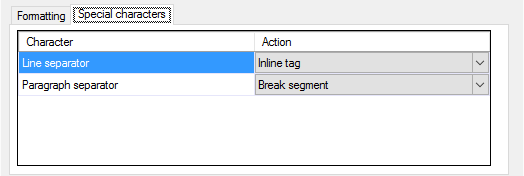
- Sonderzeichen in INX-Dateien sind das Zeilentrennzeichen (der Zeilenumbruch) und das Absatztrennzeichen (der Absatzumbruch).
- Klicken Sie auf die Option, die Sie einrichten möchten. Klicken Sie auf Zeilentrennzeichen bzw. auf Absatztrennzeichen.
- So legen Sie fest, was passiert: Wählen Sie in der Dropdown-Liste Aktion eine der folgenden Einstellungen aus:
Abschließende Schritte
-
Gehen Sie folgendermaßen vor, um die Einstellungen zu bestätigen und zum Fenster Dokument-Importoptionen zurückzukehren: Klicken Sie auf OK.
Im Fenster Dokument-Importoptionen: Klicken Sie erneut auf OK, um die Dokumente zu importieren.
-
Gehen Sie folgendermaßen vor, um zum Fenster Dokument-Importoptionen zurückzukehren und die Filtereinstellungen nicht zu ändern: Klicken Sie auf Abbrechen.
-
Wenn es sich um eine Filterverkettung handelt, können Sie die Einstellungen eines anderen Filters in der Kette ändern: Klicken Sie oben im Fenster auf den Namen des Filters.